近日有一些小伙伴咨询小编Adobe premiere pro CC2019怎么去视频水印?下面就为大家带来了Adobe premiere pro CC2019去视频水印的方法,有需要的小伙伴可以来了解了解哦。
第一步:首先打开Adobe premiere pro CC2019软件,鼠标右键左下角【项目】窗口,点击【导入】,把要修改的视频导入进来(如图所示)。
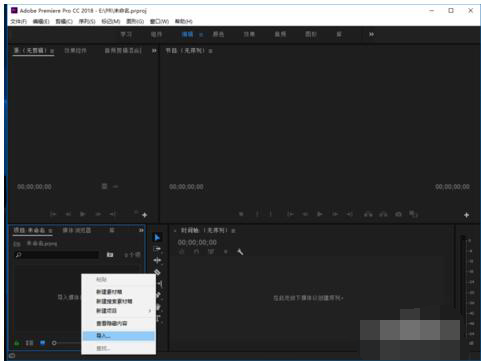
第二步:鼠标选中后已导入的【视频】,直接拖拽到右侧【时间轴】中,就会自动创建一个时间线(如图所示)。
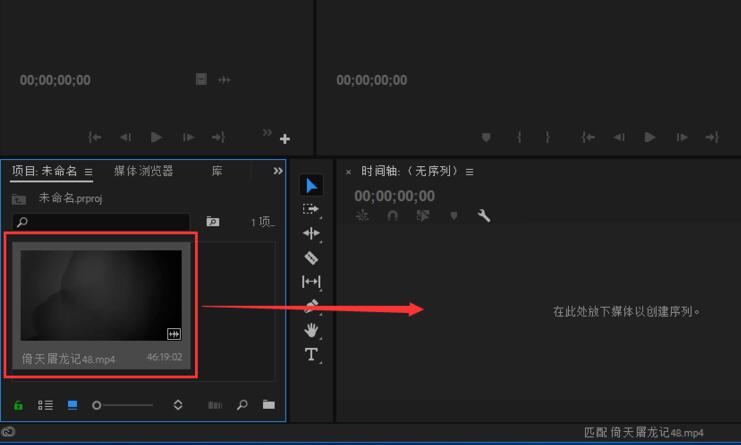
第三步:在【时间线】上可以看到视频的【视频和音频】(如图所示)。
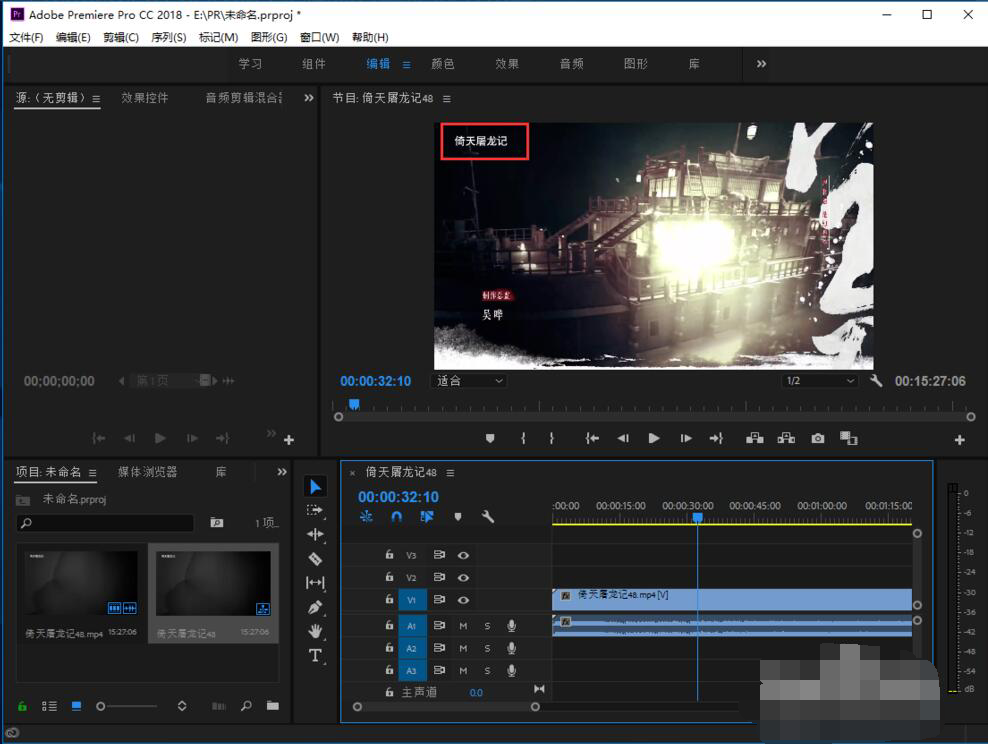
第四步:再一次把【原视频】拖拽到【时间线】上的【V2】层上,这样就会有两个一模一样的视频。并且暂时隐藏掉【V1】层(如图所示)。
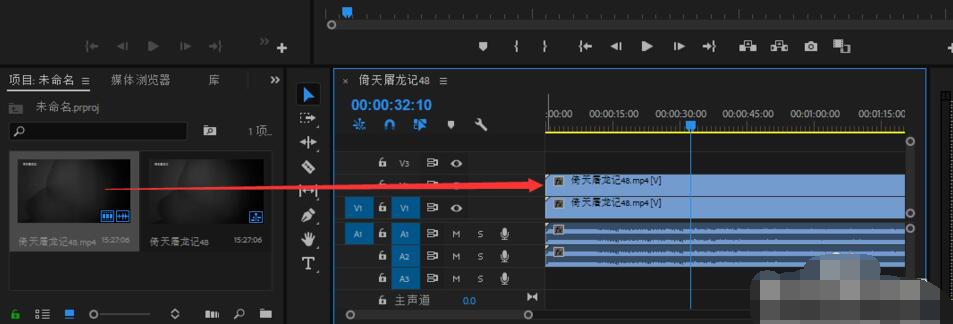
第五步:找到【效果】,依次点击【效果】-【视频效果】-【变换】-【裁剪】,直接把【裁剪】拖拽到【V2】视频上应用效果(如图所示)。
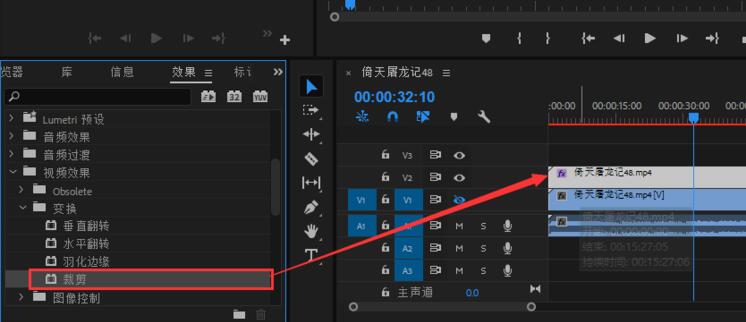
第六步:然后打开【效果控件】,找到【裁切】后通过修改数值把【V2】视频边缘全部裁掉,只留下需要去掉的文字这一小块(如图所示)。
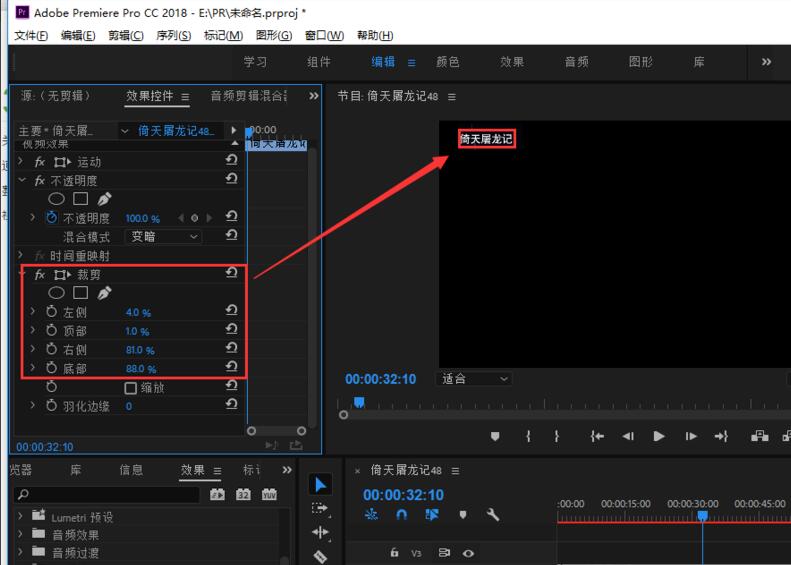
第七步:然后点击【效果】-【视频效果】-【风格化】-【马赛克】,把【马赛克】拖拽到裁切好的【文字层】上(如图所示)。
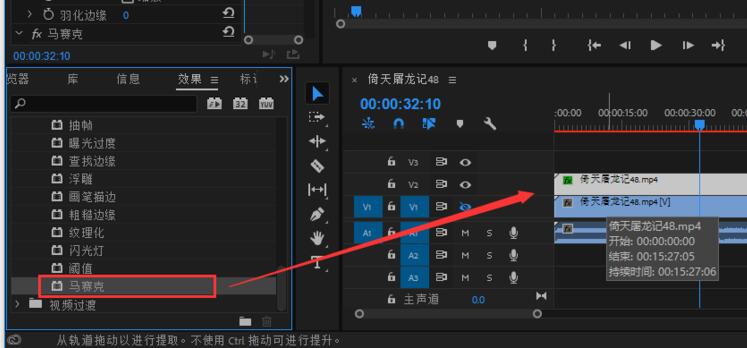
第八步:最后把【V1层】重新显示出来,同样在【效果控件】中调整下马赛克的数值,直到看不清楚文字就可以了(如图所示)。
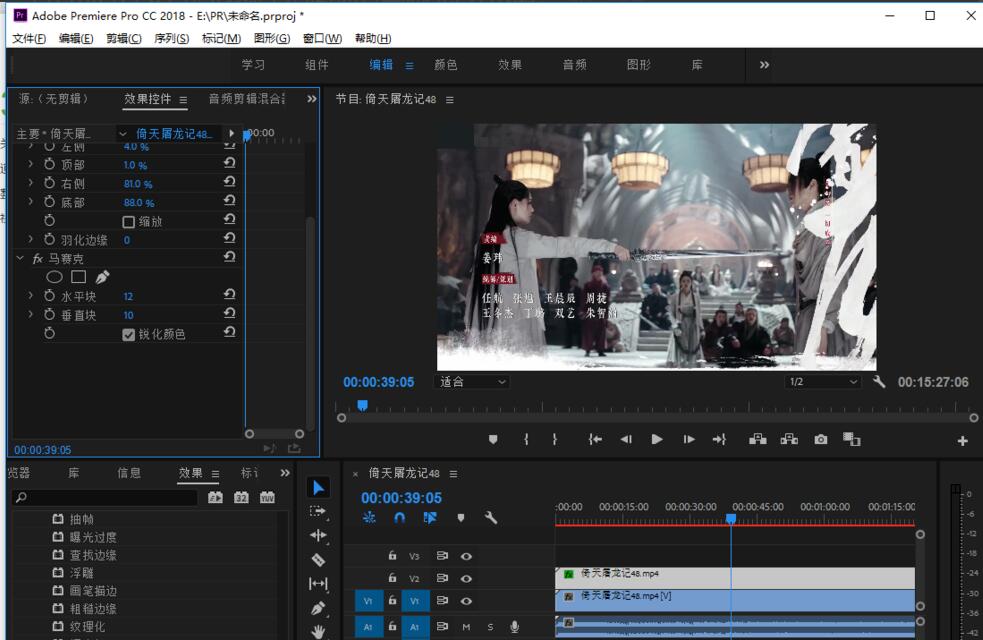
- 《重返帝国》毁灭的预示技能解析 毁灭的预示怎么玩
- 《重返帝国》饥渴之刃技能解析 饥渴之刃怎么玩
- 《艾尔登法环》挂机刷卢恩方法 怎么挂机刷魂
- 《艾尔登法环》PVP战士build推荐
- Win11无法登录onedrive怎么办 Win11无法登录onedrive解决方法
- Win11正在撤销对计算机所做的更改怎么修复?
- 安装Win11一直卡在准备就绪怎么办 安装Win11卡在准备就绪解决方法
- 《壮志凌云:独行侠》登CinemaCon 办全球首映
- 艾尔维斯加盟《反叛之月》 饰演银河帝国国王
- 《重返帝国》军神赠礼技能解析 军神赠礼怎么玩
- 《重返帝国》狂怒血脉技能解析 狂怒血脉怎么玩
- 《原神》2.6版全角色配装参考
- 《艾尔登法环》120级力量战士PVP配装参考
- Win11耗电太快怎么办 Win11耗电严重怎么解决
- 怎么让 Mac 上的菜单栏保持全屏模式?
- Win11提示损坏的映像错误代码0xc000012f怎么办?
- 《诡野西部》重要对话与分支选项介绍 重要剧情点一览
- 《三角战略》技能伤害一览表
- 《地心护核者》近战输出向加点分享
- 《原神》2.6版机关棋谭第二幕阵型分享
- 《原神》温迪各玩法队伍与装备搭配详解
- Win11不能玩哪些游戏?
- Win11可以使用老毛桃备份还原吗?
- Win11的Credential Manager怎么打开?
- 《小缇娜的奇幻之地》法术暴击率机制探究
- Effie(写作软件) V1.5.1 官方安装版
- 智玥小秘书 V2.0.6.4054 豪华版
- 威客任务板 V2.0.0
- 飞丹电子病历 V1.1.6680.0
- 三兔云密码 V1.0 绿色版
- 星眼星号密码查看 V1.0 绿色版
- 蓝俊科技密码管理器 V1.0
- YY多开器歪歪助手 V1.1 绿色版
- 多客服 V4.7.12
- 微凉yy语音多开工具 V1.0 绿色版
- 模拟人生4圆形高山大海上衣MOD v1.0
- 模拟人生4小女孩可爱条纹长裙MOD v1.0
- 模拟人生4春季的美丽印花连衣裙MOD v1.0
- 生化危机8使命召唤射线枪MOD v1.0
- 模拟人生4女性时尚超大号运动衫MOD v1.0
- 星露谷物语动物饲养便利提示MOD v1.0.2
- 环世界高清的面孔v1.2 MOD v1.2
- 上古卷轴5天际重置版消除战利品延迟MOD v1.0
- 星露谷物语礼物指南和更好的笔记MOD v1.0
- 环世界简易鳞甲v1.2 MOD v1.2
- camshaft
- can
- Canada
- Canadian
- canal
- canal boat
- canapé
- canard
- canary
- canasta
- 如果我穿越了
- 九忆风(小说文集)
- 林小乐的穿越记事
- 纠结中的期待
- 白辞
- 评《[猎同]蜘蛛的蛊惑(团酷)》
- 守护甜心同人
- 评《天王》
- 评《天王》
- 倾尽天下
- [BT下载][白日梦与她][第17-18集][WEB-MKV/2.44G][国语配音/中文字幕][4K-2160P][60帧率][H265][流媒体][Ze
- [BT下载][白日梦与她][第17-18集][WEB-MP4/2.44G][国语配音/中文字幕][4K-2160P][60帧率][H265][流媒体][Ze
- [BT下载][白日梦与她][第17-18集][WEB-MP4/1.94G][国语配音/中文字幕][4K-2160P][H265][流媒体][ZeroTV]
- [BT下载][皖美早餐][第01-03集][WEB-MP4/0.22G][中文字幕][1080P][流媒体][ZerTV]
- [BT下载][皖美早餐][第01-03集][WEB-MP4/0.36G][国语配音/中文字幕][4K-2160P][H265][流媒体][ZerTV]
- [BT下载][盛女的黄金时代][全26集][WEB-MP4/10.10G][国语配音/中文字幕][1080P][流媒体][ZeroTV]
- [BT下载][盛女的黄金时代][全26集][WEB-MP4/21.39G][国语配音/中文字幕][4K-2160P][H265][流媒体][ZeroTV]
- [BT下载][直面疾风吧][第06集][WEB-MP4/0.20G][国语配音/中文字幕][1080P][流媒体][ZerTV]
- [BT下载][直面疾风吧][第06集][WEB-MP4/0.41G][国语配音/中文字幕][4K-2160P][H265][流媒体][ZerTV]
- [BT下载][离婚保险][第02集][WEB-MKV/2.38G][简繁英字幕][1080P][流媒体][ZeroTV]